TTEP.CN > 软件 >
Excel不能清除剪贴板怎么办 Excel剪贴板无法清除剪切的教程
Excel不能清除剪贴板怎么办 Excel剪贴板无法清除剪切的教程 剪切板在Excel是常常会被使用到的,只要电脑进行粘贴的过程中,剪切板就会被启用。在平时工作中我们使用剪切板也会出现一些问题,比如说提示“不能清除剪贴板”,那么Excel不能清除剪贴板怎么办呢?不懂得处理的朋友请看以下文章内容。
方法/步骤:
1、按“Win+R”组合键打开运行输入“clipbrd”然后按“确定。

2、弹出“剪贴薄查看器”,看到框内有个小化的“剪贴板”将此版展开。

3、如果“剪贴板”有内容,点击“编辑”→“删除”。
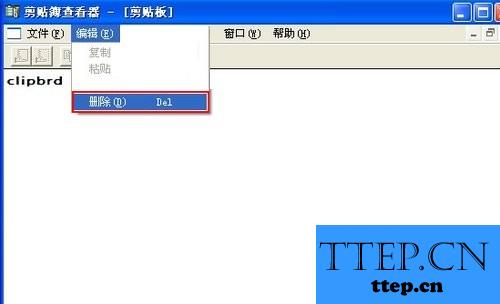
4、此时弹出“清除剪贴板内容”选择“是”即可将板中内容全部删除。
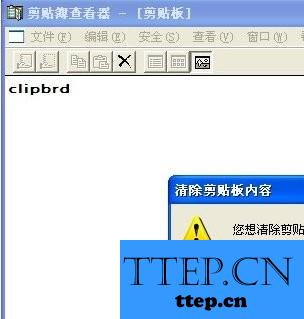
以上就是Excel不能清除剪贴板的解决方法,是不是很简单,我们只需要打开剪贴薄查看器,之后再打开剪切板,然后进行清除即可。
方法/步骤:
1、按“Win+R”组合键打开运行输入“clipbrd”然后按“确定。

2、弹出“剪贴薄查看器”,看到框内有个小化的“剪贴板”将此版展开。

3、如果“剪贴板”有内容,点击“编辑”→“删除”。
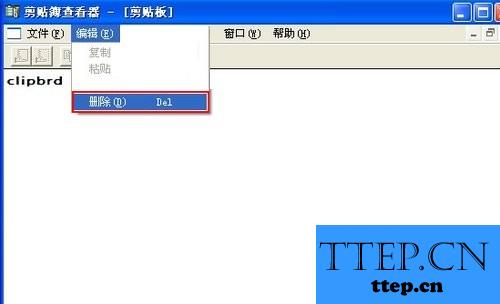
4、此时弹出“清除剪贴板内容”选择“是”即可将板中内容全部删除。
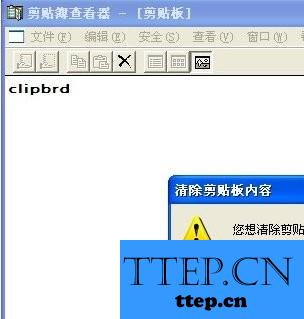
以上就是Excel不能清除剪贴板的解决方法,是不是很简单,我们只需要打开剪贴薄查看器,之后再打开剪切板,然后进行清除即可。
- 最近发表
- 赞助商链接
